আমরা যারা নিয়মিত পিসিতে ওয়েব ব্রাউজ করে থাকি তাদের অধিকাংশই গুগল ক্রোম ব্রাউজারটি ব্যবহার করি। আর এ জন্যই বিশ্বব্যাপী গুগল ক্রোম হচ্ছে সবথেকে বেশি ব্যবহৃত হওয়া ওয়েব ব্রাউজার। কারণ গুগল ক্রোমে আপনি এমন একধরণের ইকোসিস্টেমের স্বাদ পাবেন না অন্য কোনো ব্রাউজারে আপনি পাবেন না। যেমন অ্যাপল তাদের ইকোসিস্টেমকে এমনভাবে সাজিয়েছে যে, আপনি নিয়মিত অ্যাপল ইউজার হলে সে ইকোসিস্টেম হতে আপনার বের হয়ে আসতে একটু কস্ট হবে।
কিন্তু গুগল ক্রোমের একটি “বদনাম” রয়েছে। বিশেষ করে বাজেট ল্যাপটপ এবং একটু পুরানো ডেক্সটপ পিসি যারা ব্যবহার করেন তারা এই সমস্যার বেশি ভুক্তভুগি হয়ে থাকেন। সেটা হচ্ছে গুগল ক্রোম অতিরিক্ত পরিমাণের মেমোরি ব্যবহার করে। বিশেষ করে আজকের যুগেও যারা ২ গিগাবাইট র্যামের পিসি (দোকানে বা ছোট অফিসে) ব্যবহার করেন তারা তো ক্রোম ইন্সটল করে ব্যবহারই করতে পারবেন না পিসি ল্যাগের ঠেলায়। উইন্ডোজ ১০ আর গুগল ক্রোম এই দুটো কম্বিনেশন ৪ গিগাবাইট র্যামের ল্যাপটপেও মাঝে মাঝে আমি কুল কিনারা খুঁজে পাই না।
ক্রোম কেন বেশি মেমোরি ব্যবহার করে?
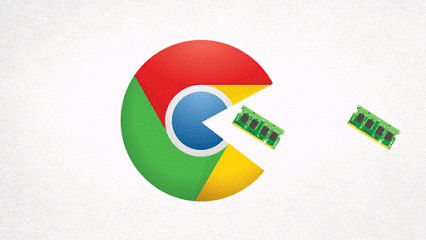
ক্রোমের মেমোরি ইউসেজ সমস্যাটি অনেক বছর ধরেই রয়েছে। শতাধিক ফিক্স এবং আপগ্রেড এর পরেও এখনো আপনি একাধিক ক্রোম ট্যাব খুললেই টাস্ক ম্যানেজারে দেখতে পাবেন যে 100% Disk Usage এবং মাঝে মাঝে 100% CPU Usage তার সবসময় 80/90% Ram Usage (4GB র্যাম এর ক্ষেত্রে) লেগেই থাকে। কিন্তু কেন?
এর কারণ হচ্ছে ক্রোম তাদের প্রতিটি ট্যাব এবং তাদের সকল এক্সটেনশনগুলোকে আলাদা নিজস্ব প্রসেসে নিয়ে নেয়। তাই তো তখন আপনি ৩টি ট্যাব একসাথে চালাবেন আর টাস্ক ম্যানেজার চালু করবেন তখন যেখবেন যে টাস্ক ম্যানেজারে ৮/৯টা Google Chrome চলন্ত রয়েছে!
সকল ট্যাব এবং তাদের সকল এক্সটেনশন এবং অনান্য থার্ড পার্টি টুলকে নিজস্ব প্রসেসে নেওয়ার ফলে যখন কোনো নিদিষ্ট ট্যাব হ্যাং হয়ে যায় বা ফ্রিজ বা ক্র্যাশ করে তখন আপনার সম্পূর্ণ ক্রোম ব্রাউজার ক্র্যাশ না করে শুধুমাত্র ওই ট্যাবটিই ক্র্যাশ হয়ে থাকে। এটা আপনার “সুবিধা বা স্বাচ্ছন্দের” কারণে করা হলেও এই কারণে হাই মেমোরি ইউজেস হয়ে থাকে কারণ ক্রোম প্রতিটি ট্যাবে কিছু টাস্ককে ডুপ্লিকেইট করে থাকে। তাই এই কারণেই ২টি ট্যাবের জন্য টাস্ক ম্যানেজেরা ৫/৬টি Google Chrome চলন্ত দেখা যায়!
এছাড়াও ক্রোমের Prerendering ফিচারটির জন্যেও হাই মেমোরির প্রয়োজন হয়; এই ফিচারটির কারণে কোনো ট্যাব ক্লোজ করার মুহুর্ত্বের মধ্যেই যদি আপনি উক্ত সাইটটি আবারো লঞ্চ করেন তাহলে দেখবেন যে খুব তারাতারিই পেজটি লোড হয়ে যাচ্ছে! তাই বলা চলে যে, ক্রোম অবশ্যই বেশি র্যাম ব্যবহার করে কিন্তু সেটার পেছনে অবশ্যই একটি ভালো উদ্দেশ্য রয়েছে আর তা হলো আপনার “স্বাচ্ছন্দ্য!” ১০/১২টা ট্যাবে আপনি স্মুথ এবং ফাস্ট পেজ লোডিং ফিচার উপভোগ করছেন বিনিময়ে আপনার র্যাম গচ্ছা যাচ্ছে!
কিন্তু একটি কথা মনে রাখবেন, সেটা হচ্ছে ফ্রি র্যাম হচ্ছে ইউজলেস র্যাম! (free RAM is useless RAM) ! মানে ফ্রি র্যাম হচ্ছে অলস র্যাম, র্যামের কাজ হচ্ছে কম্পিউটারকে তার শর্ট টার্ম মেমোরিতে অনেককিছু স্টোর রেখে পরবর্তীতে সেগুলোকে দ্রুত Recall করার সুবিধা প্রদান করা। মানে বেশি র্যাম আনইউজ থাকলে, আপনি সেটা থেকে কোনো সুবিধা পাচ্ছেন না।
কিন্তু এই কথাটিরও উল্টো দিক রয়েছে। পিসির RAM “প্রায়” ফুল করে রাখলে আপনি র্যামের সর্বোচ্চটা ব্যবহার করতে পারছেন। কিন্তু আপনার পিসির র্যাম ইউসেজ “সবসময়” ১০০% হয়ে থাকলে সেটা আপনার পিসিকে স্লো করে দিবে! অন্যদিকে কম র্যামযুক্ত ল্যাপটপগুলোর এই ১০০% র্যাম ইউজেসের কারণে এটা পরবর্তীতে কোনো নতুন প্রোগ্রামকে জায়গা করে দেওয়ার জন্য ল্যাপটপের হার্ডডিক্সের short-term মেমোরিকে ব্যবহার করা শুরু করতে থাকবে, যার ফলে আপনার Disk Usage ১০০% হয়ে যাবে আর চুড়ান্তভাবে আপনার পুরো পিসি স্লো এবং হ্যাং করা শুরু করবে। মানে হলো, ক্রোমের র্যাম ইউজ করা নিয়ে আপনার চিন্তা না করলেও চলবে! কিন্তু ক্রোম চালু রেখে পিসির অনান্য স্বাভাবিক কার্যক্রম করতে গিয়ে যদি আপনার মনে হয় যে পিসি হ্যাং বা স্লো হয়ে গেছে তাহলে আপনার চিন্তা করাই উচিত!
Memory ইউজেস নিয়ন্ত্রণ
ক্রোমের মেমোরি ইউজেস ৭০% গুগল ক্রোমের উপর থাকে আর আমাদের হাতে ৩০% থাকে। মানে গুগল নিজে থেকে কোনো সলিউশন বের না করলে ক্রোমের এই হাই মেমোরি ইউজেসের কোনো কার্যকরি সমাধান করা সম্ভব নয়। তবে বাকি ৩০% আমাদের হাতে রয়েছে, মানে আমরা একটু বুদ্ধি খাটালেই র্যাম ইউসেজ মোটামুটি নিয়ন্ত্রণে রাখতে পারি।
আপনি ১টি ট্যাব চালাতে থাকলে তেমন র্যাম খাবে না, কিন্তু যত বেশি ট্যাব ওপেন করবেন র্যাম তত বেশি ইউজ হতে থাকবে। উল্লেখ্য যে ট্যাবের চলন্ত ওয়েবসাইট ভেদেও র্যাম ইউজেসের পরিমাণ ভিন্ন হয়ে থাকে, যেমন ১২টি ট্যাবের ১২টিই যদি আপনি ইউটিউব বা ফেসবুকের মতো হেভি ওয়েবসাইট চালান তাহলে সেখানে যত পরিমাণ র্যাম ব্যবহার করা হবে সেটা দিয়ে আপনি ২০টি নরমাল ওয়েবসাইটের ট্যাব চালাতে পারবেন।
যেহেতু ক্রোমের র্যামের পরিমাণ সরাসরি এর ট্যাবের সাথে এবং এর যাবতীয় এক্সটেনশনদের সাথে জড়িত থাকে তাই প্রথমে আপনাকে ওই ট্যাব বা এক্সটেশনকে চিহ্নিত করতে হবে যেটা বেশি র্যাম খাচ্ছে। এর জন্য ক্রোম চালু থাকা অবস্থায় Shift + Esc বাটন চাপুন, এতে ক্রোমের নিজস্ব টাস্ক ম্যানেজার চালু হবে।
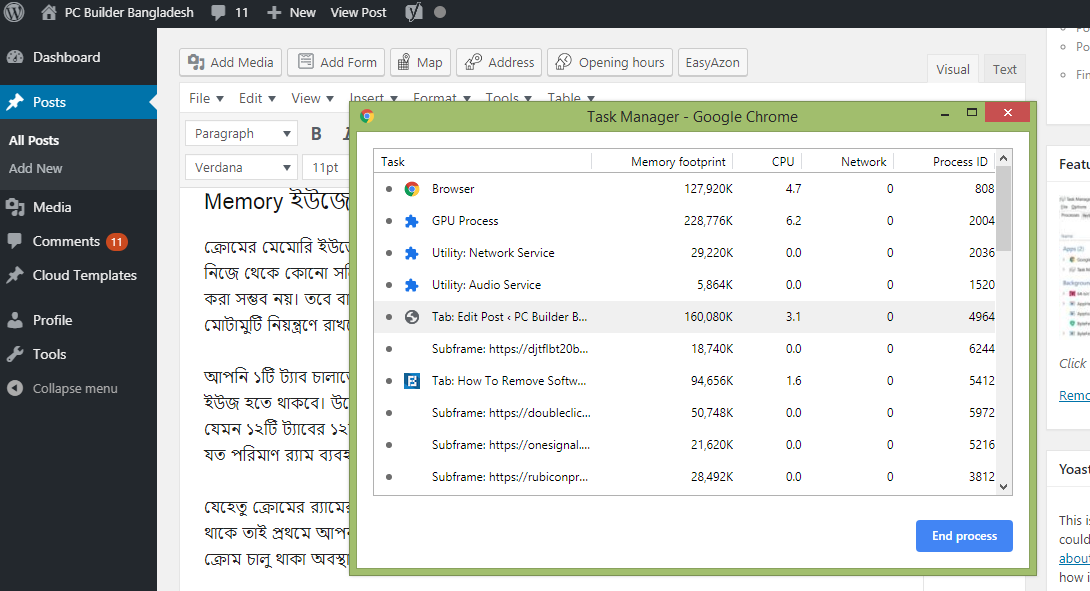
ক্রোমের টাস্ক ম্যানেজার থেকে Memory ট্যাবে আপনি দেখতে পাবেন যে ক্রোমের কোন কোন জিনিস কতটুকু মেমোরি ব্যবহার করছে। এখান থেকে যেগুলোকে আপনার অপ্রয়োজনীয় মনে হয় সেগুলোকে আপনি END করে দিতে পারেন।
অন্যদিকে আপনার যদি বেশি ট্যাবস খুলে রেখে কাজ করার প্রয়োজন হয় বা অভ্যাস থাকে তাহলে লাইটওয়েট এক্সটেনশন ব্যবহার করে ট্যাবস মেমোরি ম্যানেজ করতে পারেন। যেমন The Great Suspender এক্সটেনশটি ব্যবহার করতে পারেন। এই এক্সটেনশনটি আপনার ট্যাবসগুলোর inactive হওয়ার কিছুক্ষণ পর সেগুলোকে সান্সপেন্ড করে দেবে, এতে মেমোরি বাঁচবে, তবে সেগুলো ট্যাবস আকারেই থাকবে; শুধুমাত্র ওই ট্যাবগুলোতে ক্লিক করলে সেগুলো রিলোড হয়ে নেবে।
আরেকটি টিপস হচ্ছে, ক্রোমে ট্যাব পিন করা থেকে বিরত থাকুন। বিশেষ করে অতিরিক্ত ট্যাব চিরস্থায়ী ভাবে পিন করে রাখলে প্রতিবার ক্রোম চালু করার সময় ট্যাবগুলোও নিজে নিজে লোড নিয়ে থাকে। তাহলে চিন্তা করুন আপনি যদি ৫/৬টি বা এর থেকেও বেশি ট্যাব পিন করে রাখলে সেগুলো প্রতিবার ক্রোম চালুর সময় কতটুকু মেমোরি খেয়ে নিচ্ছে। ট্যাব পিন এর বিকল্প হিসেবে বুকমার্ক ব্যবহার করুন। বিশেষ করে দরকারি ট্যাব পিনগুলোকে বুকমার্ক টুলবারে নিয়ে আসুন, ট্যাবে পিন করে রাখলেও আপনাকে ট্যাবে ক্লিক করতে হবে যাওয়ার জন্য আবার বুকমার্ক টুলবারেও একই ভাবে ক্লিক করে সাইট ওপেন করতে হবে, কিন্তু এর মাঝে আপনার মেমোরি সাশ্রয়ী হবে।
গুগল ক্রোমের Software Reporter Tool কি?
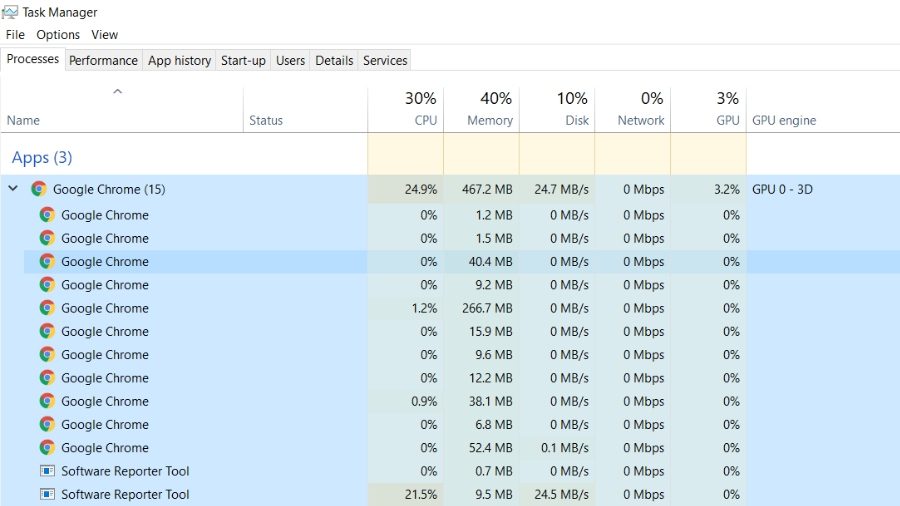
Software Reporter Tool হচ্ছে গুগল ক্রোমের ক্লিন আপ টুলের একটি অংশ। এর কাজ হচ্ছে ক্রোমের ওয়াকিং কন্ডিশনের মধ্যে কোনো add-on সফটওয়্যার যদি নাক গলায় তাহলে এটাকে টুলটি রির্পোট করবে। আর এই কাজ করার জন্য সফটওয়্যার রির্পোটার টুলটি কিছুক্ষণ পর পর পিসিকে স্ক্যান করে থাকে এডড অন সফটওয়্যার এবং ফাইলসের খোঁজে যেগুলো ক্রোমের জন্য সমস্যা তৈরি করতে পারে। এই টুলটির পাঠানো রেজাল্ট পরে ব্রাউজার নিজে বিশ্লেষণ করে সিদ্ধান্ত নেয় যে এই সফটওয়্যারগুলোর ব্যাপারে ইউজারকে নোটিফাই করতে হবে কি না। আর এই ঘটনার পরেই ক্রোম ইউজারকে জিঙ্গেস করবে যে ক্রোমকে ক্লিনআপ করার জন্য Cleanup Tool লঞ্চ করবে কিনা।
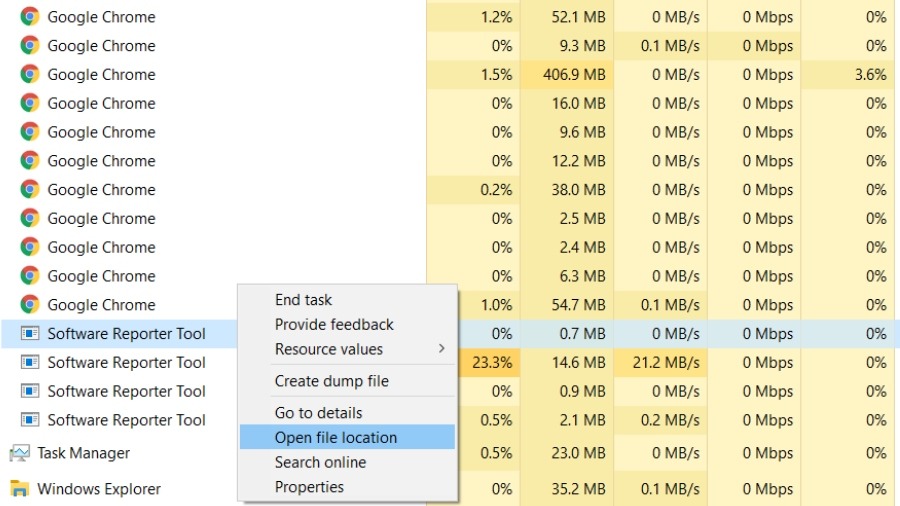
এই প্রসেসটি আপনি “মাঝে মাঝে” উইন্ডোজ টাস্ক ম্যানেজারে গুগল ক্রোমের প্রসেস এর নিচে খুঁজে পাবেন। কারণ এটি সবসময় চলন্ত থাকে না। এটার উপর রাইট ক্লিক করে Open File Location অপশনে ক্লিক করলে সোর্স ফাইলে চলে যাবেন।
এগুলো ছাড়াও আপনি নিচের পাথে (Windows 10) পেয়ে যাবেন:
C:\Users\<Name>\AppData\Local\Google\Chrome\User Data\SwReporter\VERSION\software_reporter_tool.exe
মনে রাখবেন এটা কোনো ভাইরাস বা Malware নয়। তবে সমস্যা হলো এটা যখন চলতে থাকে তখন এটা বেশ মেমোরি খেয়ে নেয়। একই সাথে অনেকেই ভাবেন যে তাদের অনুমতি ছাড়াই তাদের ব্যক্তিগত ফাইলসে স্ক্যান করে প্রাইভেসির লঙ্খন করা হচ্ছে ।
যেভাবে ডিজেবল করবেন
উল্লেখ্য যে, আপনার ক্ষেত্রে যদি এই সফটওয়্যার টুলটি কোনো সমস্যার সৃষ্টি না করে তাহলে এটা নিয়ে ঘাঁটাঘাটি না করাই শ্রেয়। তবে যারা এটা ডিজেবল করার কথা ভাবছেন তারা হয়তো ভাববেন যে এটাকে পুরো ফোল্ডার ধরে ডিলেট করে দেবেন। করতে পারেন কিন্তু কাজ হবে না, কারণ গুগল ক্রোম অটো আপডেট করে এটাকে আবারো ফিরিয়ে নিয়ে আসবে। তাই আমরা এখন যা করবো সেটা হলো, গুগল ক্রোম কে SwReporter ফোল্ডারে একসেস হওয়া থেকে ডিজেবল করে দেবো।
প্রথমে সিস্টেম স্টোরেজ থেকে SwReporter ফোল্ডারে যান, তারপর ফোল্ডারের নামের উপর রাইট ক্লিক করে Properties এ ক্লিক করুন।
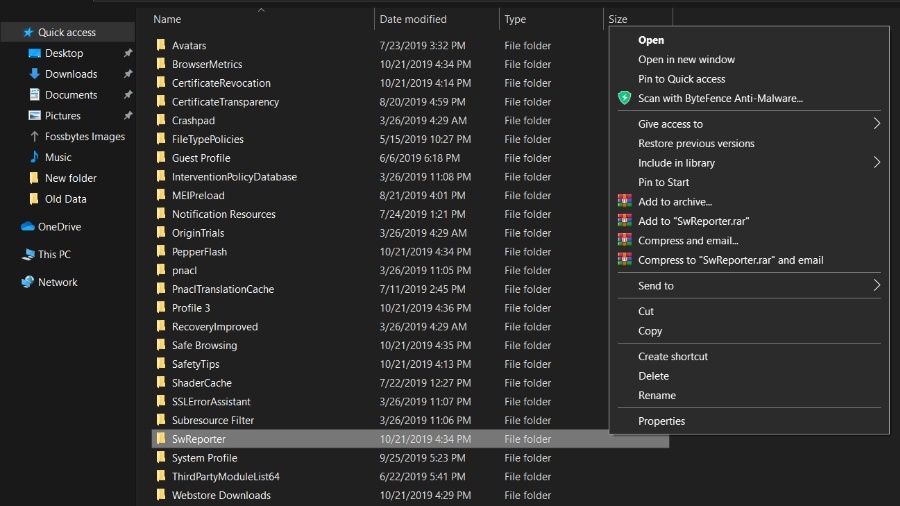
Security Tab এ চলে আসুন, তারপর এডভান্সে ক্লিক করুন।
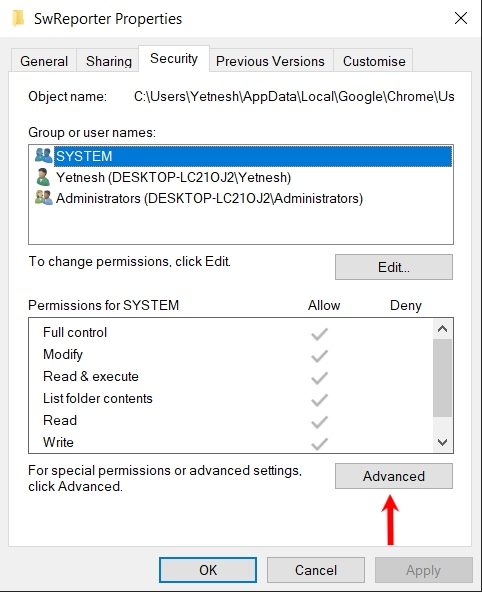
এবার Disable inhertance অপশনটি সিলেক্ট করুন, এবং Remove all inherited permissions from this object অপশনটি সিলেক্ট করে OK করুন।
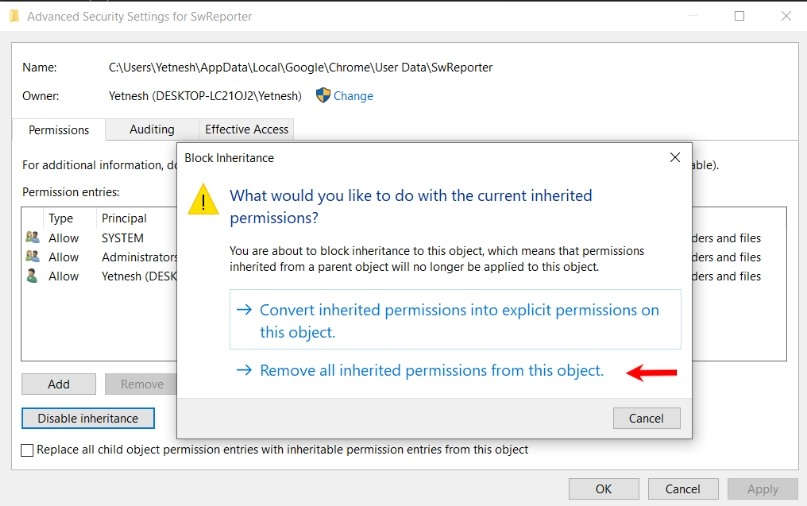
ব্যাস হয়ে গেল! এই টিপসগুলো ফলো করলে আপনি গুগল ক্রোমের অত্যাধিক মেমোরি খাওয়া থেকে কিছুটা হলেও বেঁচে থাকতে পারবেন। তবে আমার ৪ গিগাবাইটের ল্যাপটপে আমি ক্রোম ব্যবহার করছি আজ ৪ বছর হলো তেমন কোনো সমস্যার সম্মুখিন হইনি তবে কোনো গেম খেলার সময় যদি একটু ইউটিউবে গান শুনতে যাই তাহলে মেমোরি ১৪টা বেঁজে যায় আর কি! (লোল)